Guia de configuração de Wi-Fi da PIXMA PRO-100
Alguns pontos de acesso (frequentemente designados "routers" ou "hubs") possuem um botão de ligação automática designado "WPS" (Wi-Fi Protected Setup) que permite que os dispositivos com autorização estabeleçam ligação à rede sem necessidade de introduzir palavra-passe. Esta é a forma mais fácil de ligar a sua impressora PIXMA. Por isso, se o ponto de acesso tiver um botão WPS, selecione "Método de ligação WPS" abaixo para obter instruções sobre como efetuar a ligação através deste método.
Se o ponto de acesso não suportar o método WPS, selecione "Método de ligação padrão" abaixo.
Método de ligação WPS
Antes de iniciar, devem ser cumpridas algumas condições para utilizar o método do botão WPS:
-
O ponto de acesso deve ter um botão WPS físico disponível. Consulte o manual do utilizador do seu dispositivo para obter mais informações.
Se o botão WPS não estiver disponível, siga as instruções da secção Método de ligação standard. -
A rede tem de utilizar o protocolo de segurança WPA (Wi-Fi Protected Access) ou WPA2. A maioria dos pontos de acesso com WPS utilizam este protocolo.
Passo 1
1. Certifique-se de que a impressora está ligada.
2. Mantenha premido o botão [Wi-Fi  ] na parte da frente da impressora durante alguns segundos.
] na parte da frente da impressora durante alguns segundos.
Passo 2
1. Certifique-se de que este botão fica azul intermitente e, em seguida, prima o botão [WPS] do ponto de acesso no espaço de 2 minutos.
Para obter informações detalhadas sobre o método do botão WPS, consulte o manual do ponto de acesso.
A luz de Wi-Fi (azul) da impressora continua intermitente durante a pesquisa ou a ligação ao ponto de acesso. Quando a impressora estabelece ligação à rede sem fios, a luz azul para de piscar e mantém-se acesa.
Confirmação das definições da rede
Se pretender confirmar se a sua impressora está ligada com êxito à rede sem fios, poderá imprimir as definições de rede da impressora:
- Certifique-se de que a impressora está ligada.
- Coloque uma folha de papel normal de formato A4 ou Letter.
- Mantenha premido o botão [RESUME/CANCEL
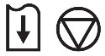 ] até que a luz ON/OFF pisque 6 vezes e, em seguida, solte-o. É impressa a página com as informações de rede.
] até que a luz ON/OFF pisque 6 vezes e, em seguida, solte-o. É impressa a página com as informações de rede.
Isto conclui o procedimento de configuração WPS.
Avance agora para a instalação do software para tirar o máximo partido da sua PIXMA PRO-100.
Se não tiver o CD de instalação fornecido com o seu produto, transfira os manuais e software para continuar.
Se os problemas de configuração da rede sem fios persistirem depois de seguir estas instruções, contacte-nos para obter assistência.
Método de ligação USB standard
Passo 1
1. Introduza o CD fornecido com a impressora e execute a configuração.
Utilizadores Windows – se o "CD-ROM de configuração" não for executado automaticamente, insira novamente o CD-ROM no computador e clique em [O meu computador], selecione o CD-ROM e clique duas vezes em [MSETUP4.EXE].
Utilizadores Windows 8 – clique duas vezes em [Canon_IJ]. Quando a janela de seleção abrir, clique duas vezes em [MSETUP4.EXE].
Utilizadores Mac – clique duas vezes no ícone [Canon_IJ] apresentado no ambiente de trabalho. Quando a janela de seleção abrir, clique em [SETUP] (Configuração) para iniciar a ligação de transferência do software.
Se não tiver o CD de instalação fornecido com o seu produto, transfira os manuais e software para continuar.
2. Quando o ecrã inicial for apresentado, clique em [Next] (Seguinte).
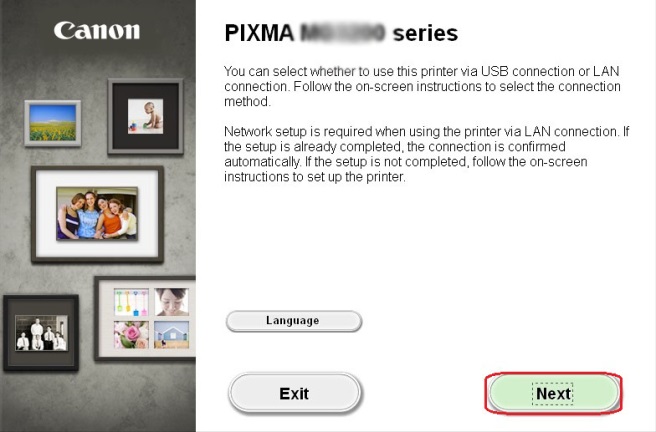
Tenha em atenção que alguns modelos que também estão equipados com uma ligação de rede com fios poderão apresentar um ecrã adicional a solicitar que selecione entre uma ligação de rede ou USB. Se este ecrã for apresentado, selecione [Network Connection] (Ligação de rede).
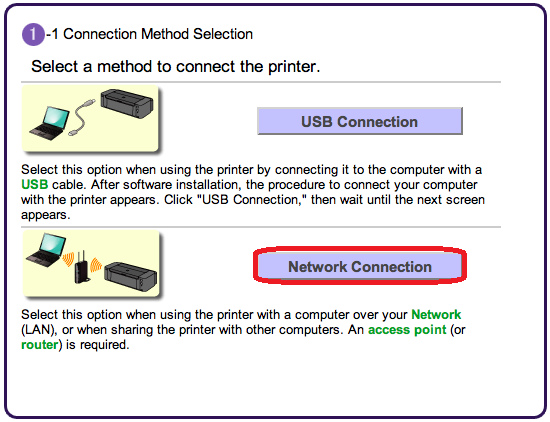
3. Selecione [Wireless Connection] (Ligação sem fios) como método de ligação.
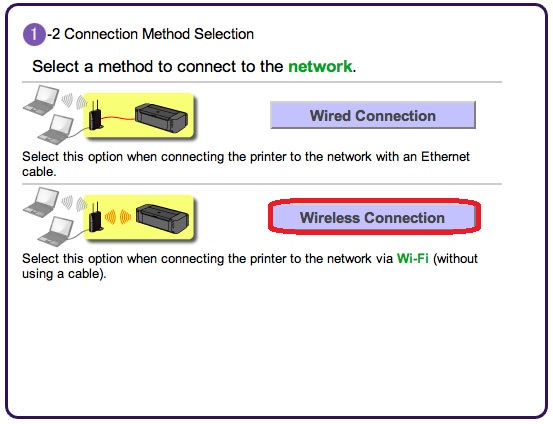
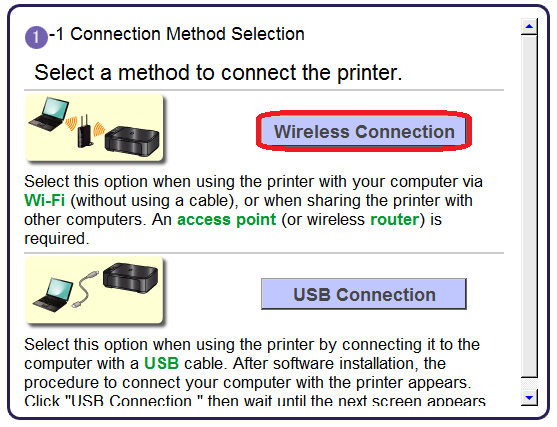
4. Certifique-se de que a impressora está ligada e que a luz ON/OFF está acesa. Em seguida, clique em [Next] (Seguinte).
Passo 2
1. Clique em [Connect to the network] (Ligar à rede).
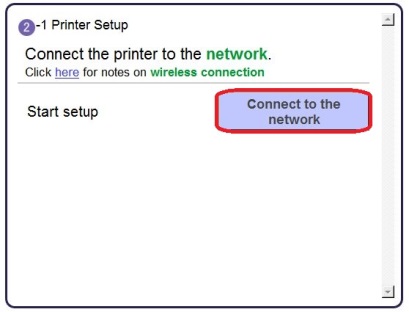
2. Quando o ecrã seguinte for apresentado, clique em [Wireless Setup Using the USB Cable] (Configuração sem fios através do cabo USB).
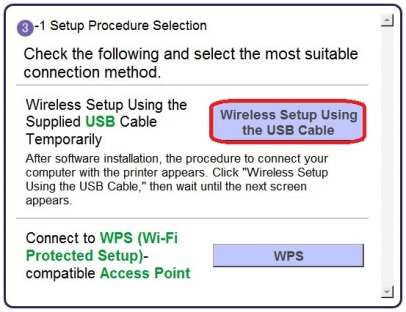
3. Quando for apresentado o ecrã seguinte, selecione a sua região e, em seguida, clique em [Next] (Seguinte).
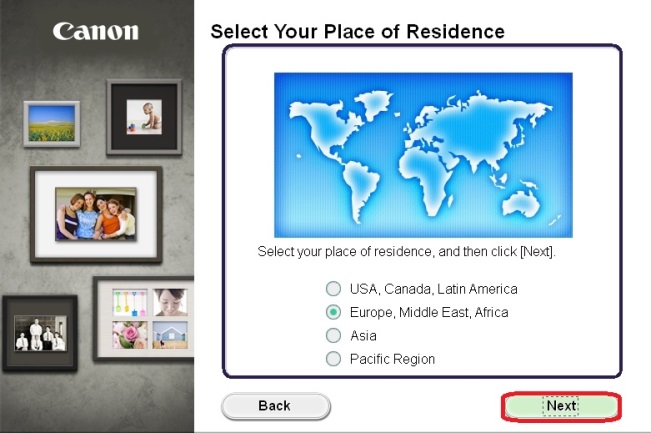
4. Quando for apresentado o ecrã seguinte, selecione o seu idioma e, em seguida, clique em [Next] (Seguinte).
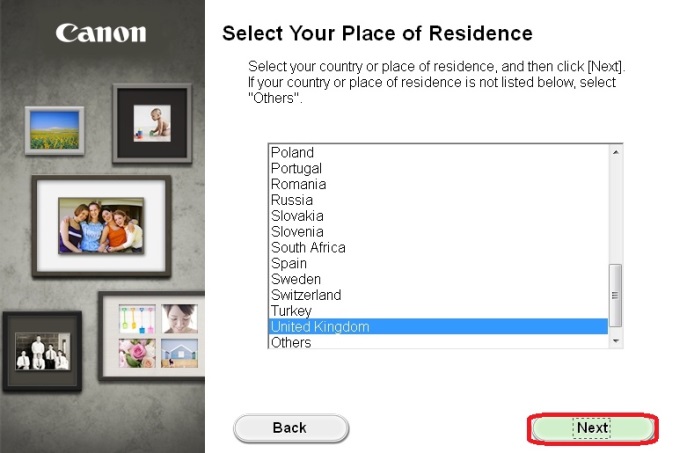
5. Quando for apresentado o ecrã seguinte, selecione o software que pretende instalar e, em seguida, clique em [Next] (Seguinte). Se não tiver a certeza de que software pretende instalar nesta fase, não se preocupe, pode sempre removê-lo numa fase posterior se pretender.
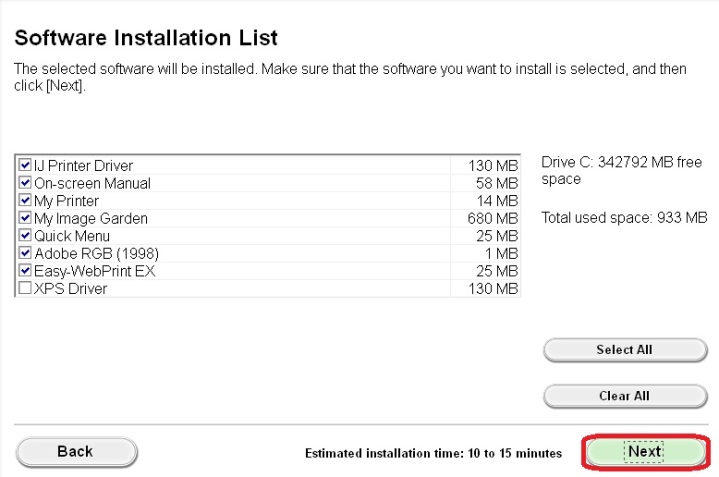
6. Quando for apresentado o ecrã seguinte, clique em [Yes] (Sim) para aceitar o acordo de licença do utilizador final.
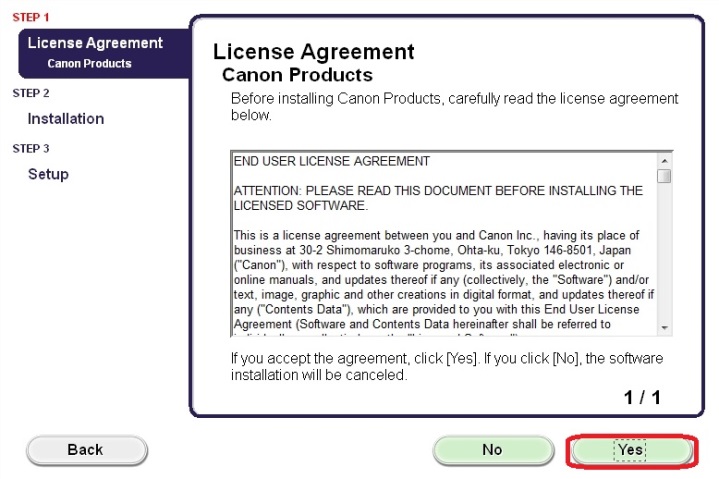
<Apenas para utilizadores Windows>
Quando for apresentado o ecrã seguinte, clique em [Next] (Seguinte)
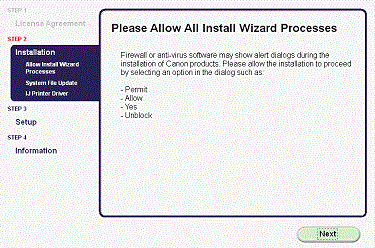
7. Quando for apresentado o ecrã seguinte, clique em [Next] (Seguinte).
Utilizadores Windows
![]()
Utilizadores Mac
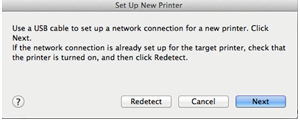
Passo 3
1. Quando for apresentado o ecrã seguinte, ligue a impressora ao computador utilizando o cabo USB fornecido. Trata-se do cabo com o símbolo  no conetor.
no conetor.
Windows
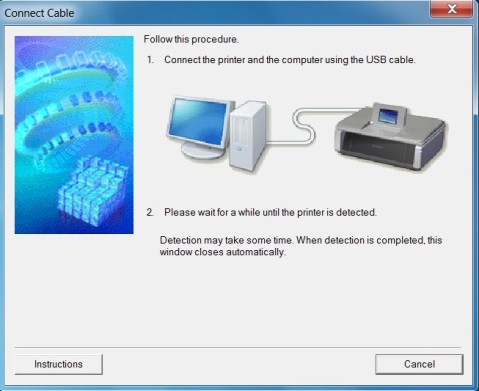
Mac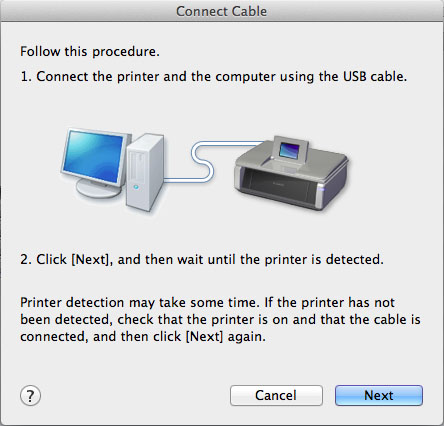
(Para utilizadores Mac, clicar em [Next](Seguinte)).
2. Quando a impressora é detetada, é apresentado o seguinte ecrã. O nome do ponto de acesso ao qual o computador está ligado é apresentado (é indicado "xxxxxxxxxxxxx"). Se esta é a rede sem fios à qual pretende ligar a impressora, clique em [Yes] (Sim).
Windows
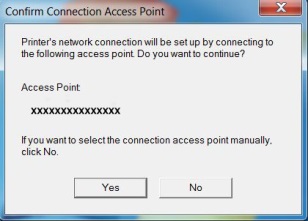
Mac
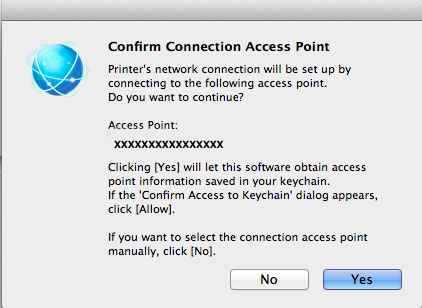
<Apenas para utilizadores Mac>
Quando for apresentado o ecrã seguinte, clique em [Allow] (Permitir).
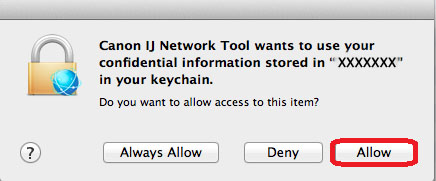
3. Quando for apresentado o ecrã seguinte, desligue a impressora do computador e clique em [Next] (Seguinte).
Windows
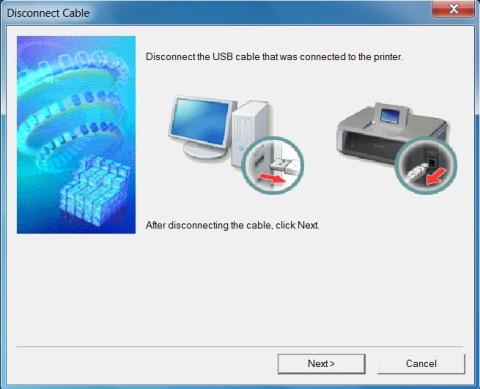
Mac
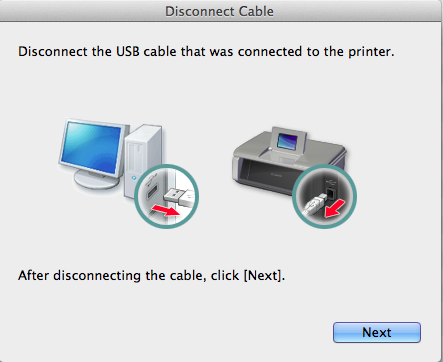
4. O ecrã que se segue indica o modelo da impressora e o nome (ou SSID) da rede sem fios.
Windows
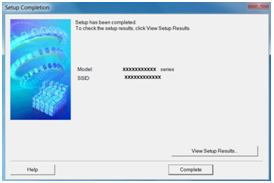
Mac
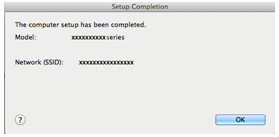
Clique em [Complete] (Concluir). Clique em [OK].
Este passo conclui a configuração para Windows
<Apenas para utilizadores Mac>
Quando for apresentado o ecrã seguinte, clique em [Add Printer] (Adicionar impressora).
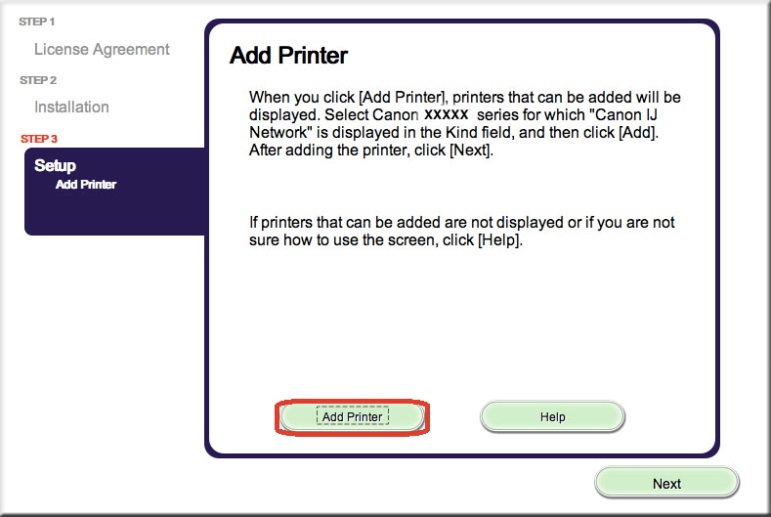
No ecrã seguinte, selecione a versão do controlador da Canon IJ Network e clique em [Add] (Adicionar).
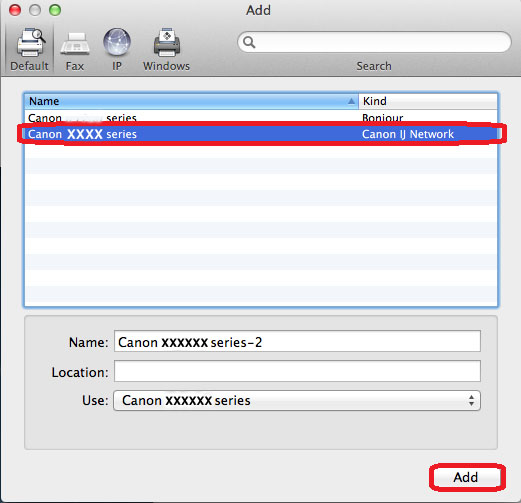
Este passo conclui a configuração para Mac.
Se os problemas de configuração da rede sem fios persistirem depois de seguir estas instruções, contacte-nos para obter assistência.
Restaurar as definições de rede para as predefinições de fábrica
Se necessitar de repor as definições de rede para as predefinições de fábrica, por exemplo, se alterar o seu ponto de acesso, pode fazê-lo seguindo estas instruções.
Tenha em atenção que a inicialização apaga todas as definições de rede no equipamento e, por isso, não será possível imprimir ou digitalizar a partir de um computador através da rede até que a impressora seja reconfigurada com as novas definições de rede.
1. Mantenha premido o botão [RESUME/CANCEL 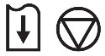 ] até que a luz ON/OFF pisque 9 vezes.
] até que a luz ON/OFF pisque 9 vezes.
2. Solte o botão [RESUME/CANCEL 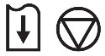 ].
].
As definições de rede são inicializadas.
As definições de rede foram repostas para as predefinições de fábrica.
Se os problemas persistirem depois de seguir estas instruções, contacte-nos para obter assistência.

